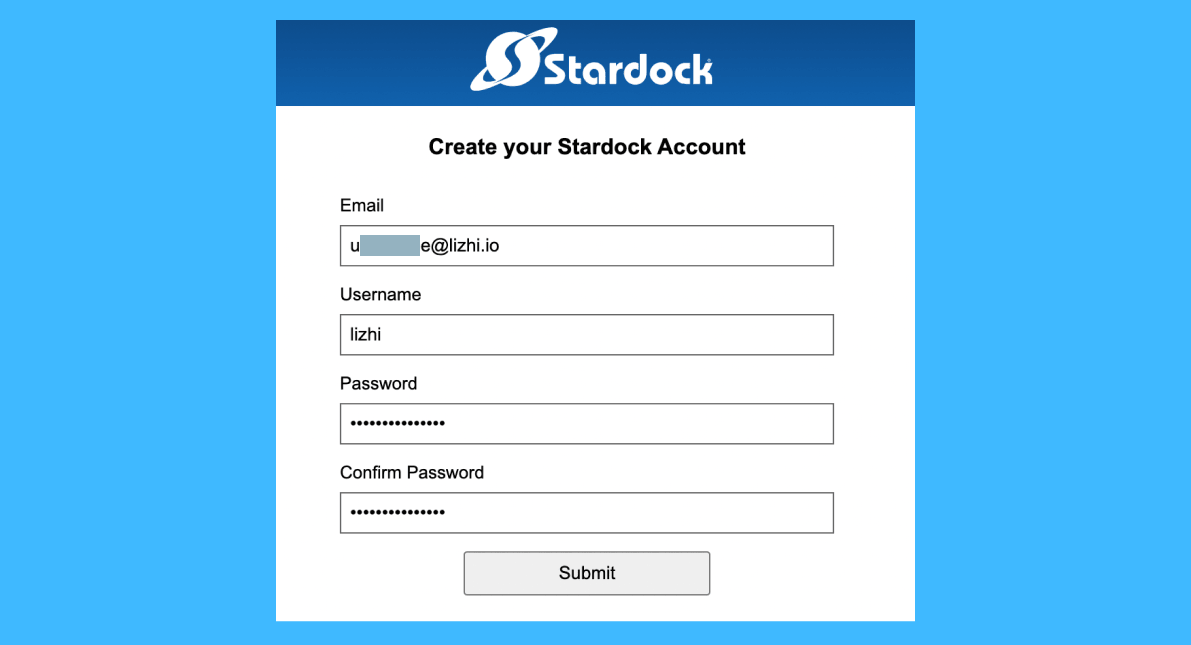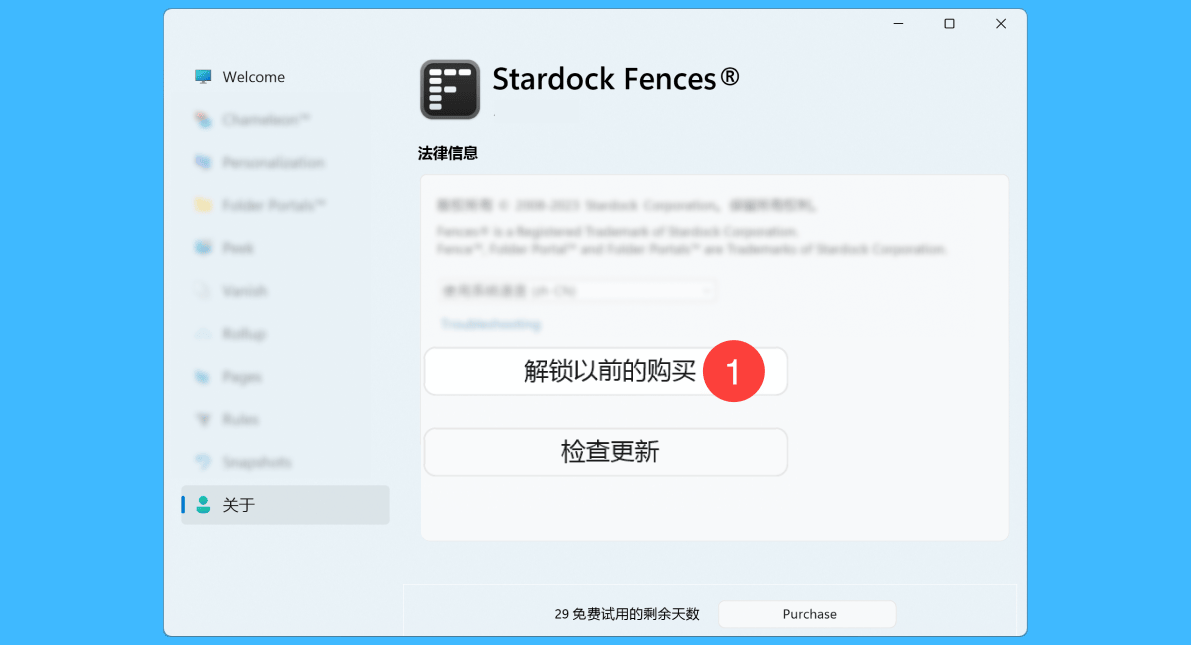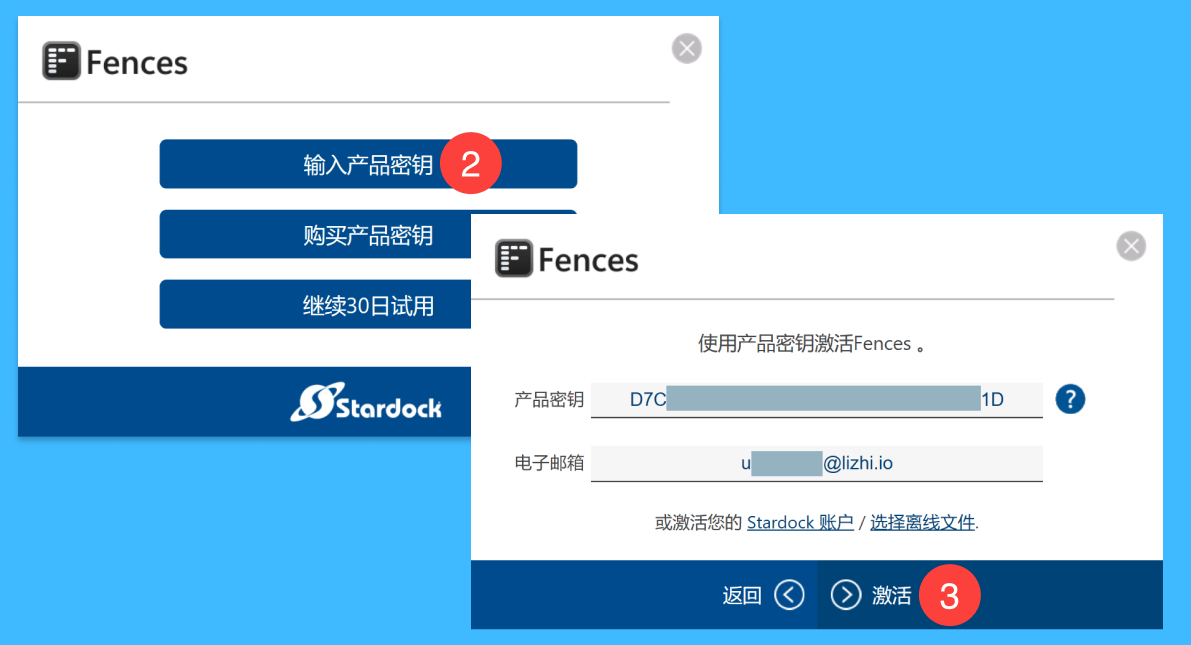Fences 5 |
您所在的位置:网站首页 › 桌面整理工具有哪些图标 › Fences 5 |
Fences 5
授权类型
一年版
终生版
旧版本升级专用
可激活 1 台设备
可使用一年,期间免费更新
可激活 1 台设备
可终生使用,限子版本免费更新
可升级一个旧版本终生版
到 Fences 5 单设备终生版
温馨提示:升级授权需使用原授权邮箱激活
授权详情
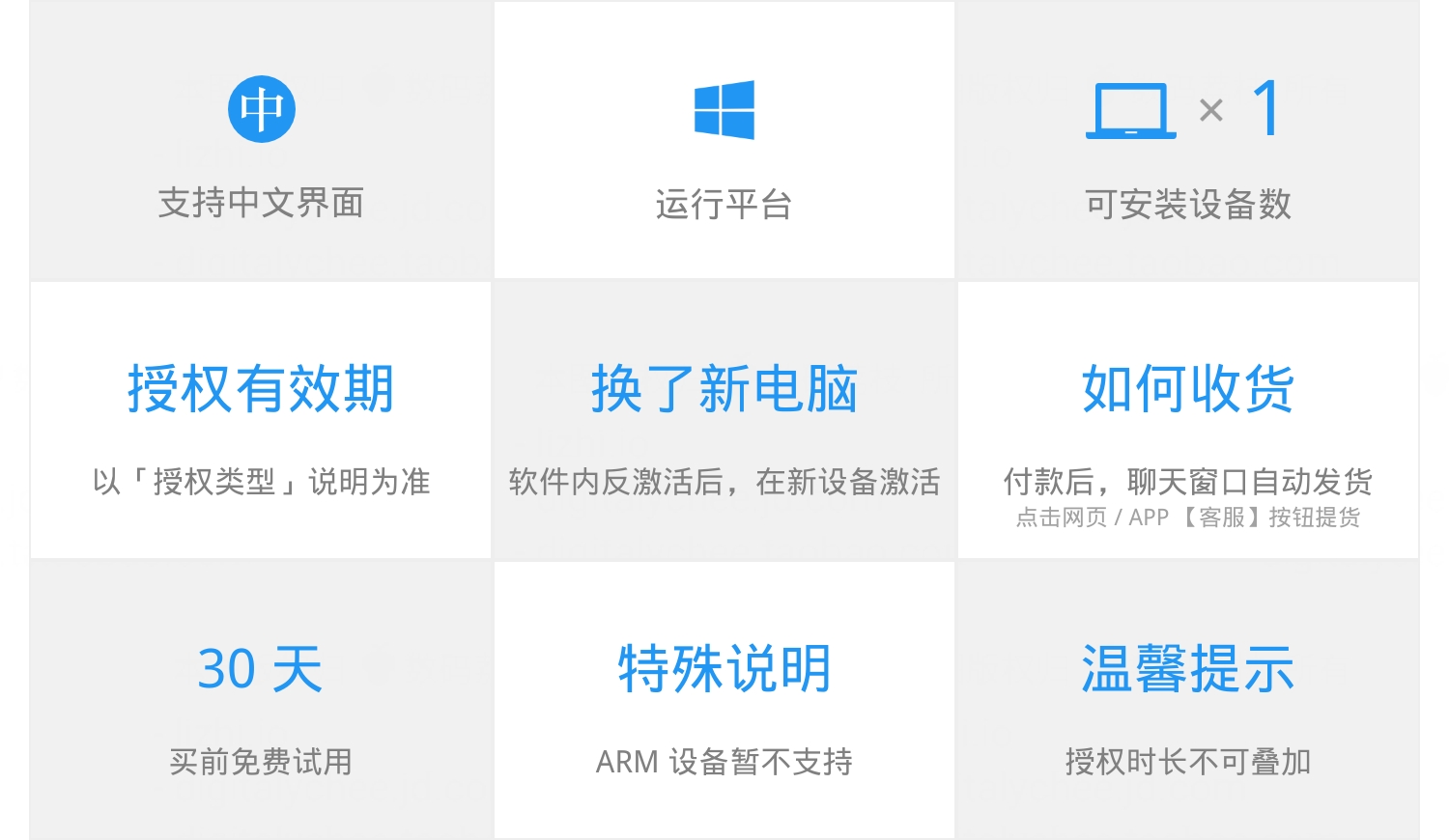 软件下载
软件下载
整合了官方下载地址 & 国内高速下载地址 https://dl.lizhi.io/fences 版本区别 功能 Fences 3 Fences 4 Fences 5 桌面自定义分区 ● ● ● 按规则自动整理 ● ● ● 分区折叠 / 展开 ● ● ● 桌面展开文件夹 ● ● ● 调整分区样式 ● ● ● 隐藏桌面文件 ● ● ● 多虚拟桌面 ● ● ● 适配系统版本 Win 7 / 8 / 8.1 / 10 Win 10 / 11 Win 10 / 11 分区快速置顶 ● ● 自定义快捷键 ● ● 淡化桌面图标 ● 后续功能升级 ● 软件介绍Fences 是一款经典的桌面整理软件,将文件和图标归类放入各个栅栏分区,支持文件夹展开至桌面、分区置顶、淡化隐藏图标等功能,让你的桌面焕然一新,不再混乱。 自动整理分组可设置特殊规则自动整理桌面图标及文件,也能手动创建分区 展开文件夹将常用文件夹内容展开在桌面,分区内便捷访问所需文件 文件置顶显示快捷键或任务栏图标置顶分区,软件全屏时高效获取桌面文件 淡化隐藏图标桌面图标淡化融入背景新效果,支持分区隐藏、折叠、贴边收起 自定义样式布局可调整分区的大小和位置、自由选择透明度、颜色等特殊效果 创建多桌面支持创建多个桌面分页,像手机一样自由切换工作生活分离 激活教程当你收到激活码后,通过以下步骤激活软件: 一、如果你已有 Stardock 账号,可直接看「步骤二」。 打开下方 Stardock 账号注册页面,填入相应的信息后提交创建,请务必记住你的邮箱地址,方便后续管理 / 重置激活等: https://identity.stardock.com/new-account
二、运行 Fences 后打开配置界面,依次点击「关于 > 解锁以前的购买」按钮:
三、弹出的窗口中点击「输入产品密钥」按钮,填写激活码和「步骤一」中的电子邮箱 (旧版本升级需和旧版本激活邮箱一致),最后点击激活即可。
|
【本文地址】
今日新闻 |
推荐新闻 |